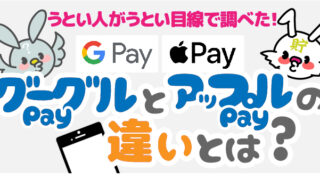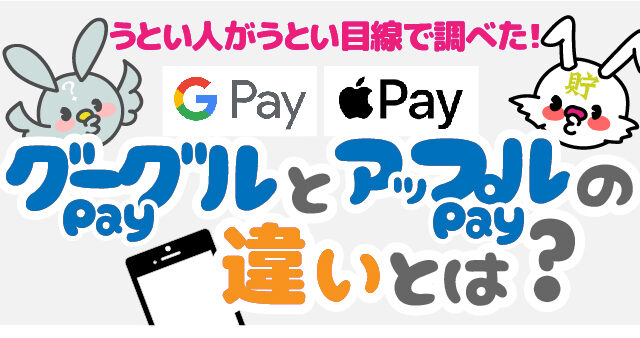2016年に日本でもスタートしたApple Pay(アップルペイ)ですが、まだまだ「Apple Pay(アップルペイ)って何?」という人もいるかと思います。
2016年に日本でもスタートしたApple Pay(アップルペイ)ですが、まだまだ「Apple Pay(アップルペイ)って何?」という人もいるかと思います。
Apple Pay(アップルペイ)は、Applle端末(アイフォン/Apple Watch/Mac/iPad)で利用できる電子マネーやクレジットカードの決済サービスです。
新しくiPhoneに機種変した人には馴染みは薄いかと思いますが、AndroidスマホでいうGooglepayと同じです。スマホ決済のが主流になりつつある今、iPhoneユーザーであれば改めて知っておきたい内容だと思います。
普段からSuicaやiD、QUICPayなどの電子マネーを利用している人であれば、さほど難しいことはありません。Apple Pay(アップルペイ)のたくさんのメリットを今回詳しく紹介していこうと思います。
- Apple Pay(アップルペイ)とは
- Apple Pay(アップルペイ)を利用するメリット
- Apple Pay(アップルペイ)で登録できるカードの種類
- Apple Pay(アップルペイ)での利用でもポイントが貯まる
- iPhoneでApple Pay(アップルペイ)の設定方法
- Apple Watch(アップルウォッチ)の設定方法
- ApplePay(アップルペイ)の実際のレジでの支払い方・認証方法
- オンライン決済はFace IDで認証するだけで決済が完了する
- ApplePay(アップルペイ)の改札での使い方
- Apple Pay(アップルペイ)が使える端末(2020年5月時点)
- Apple Pay(アップルペイ)が使えるお店
- Apple Pay(アップルペイ)のセキュリティ
- iPhoneやApple Watchが紛失・盗難にあった場合
- まとめ
Apple Pay(アップルペイ)とは
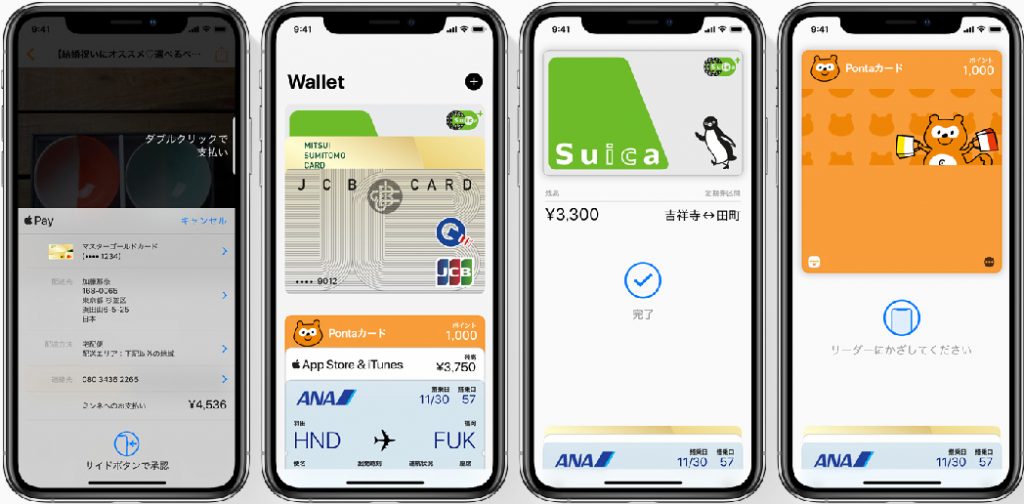 引用元:ApplePay公式HP
引用元:ApplePay公式HP
Apple Pay(アップルペイ)とは、クレジットカードやプリペイドカード・ポイントカードをiPhoneに入れて、使えるようにする電子ウォレット機能です。簡単にいうと、iPhoneの中のカードケースや財布みたいなイメージです。
| 詳細 | |
| 運営会社 | Apple |
| 対応端末 | Face ID 搭載・Touch ID 搭載の ・iPhone(iPhone 7移行) ・AppleWatch(Series 2以降) ・iPad Pro ・iPad Air ・iPad ・iPad mini |
| 連携可能な クレカ |
Applepay対応のクレジットカード |
| 連携可能な 電子マネー |
・Suica ・PASMO ・iD ・QUICPay ・WAON ・nanaco |
| 連携可能な ポイントカード |
・Pontaカード ・nanacoカード ・dカード |
Apple Payで電子マネーを利用できるので、iPhoneやApple Watchだけで買い物ができ、Suica(スイカ)・Pasmo(パスモ)しなら電車やバスに乗ったりできます。
財布やカードを出さずに、iPhoneさえあれば支払いができるので、コンビニの少額でも小銭に触らず簡単に決済が終わります。コンビニ、ドラッグストア、スーパーや家電量販店などApple Pay(アップルペイ)が利用できる店はたくさんあります。
Apple Pay(アップルペイ)は、上記した6つの電子マネーに対応しています。(2022年12月現在)どれも日本ではメジャーですね。Apple Pay(アップルペイ)は、これらの電子マネーをiPhoneひとつで決済できます。各種カードを持ち歩く必要がないため、財布不要で支払いができます。つまりApple Pay(アップルペイ)が財布の代わりになります。
もちろん対応しているアプリやウェブサイトでのオンライン決済にもOKです。
アプリのダウンロードは不要で、iPHONEの初期設定で入っている「Wallet(ウォレット)アプリ」に各種カードを設定するだけで利用できます。発行手数料も年会費も不要、無料で利用できます。ほとんどのクレジットカードが対応しているので、新たに対応しているクレジットカードの発行は必要ないと思います。(Apple社によると日本で発行されているクレジットカードの86%が対応。)
Applepay(アップルペイ)の歴史
Apple Pay(アップルペイ)2016年に発売された「iPhone7」「iPhone7 Plus」「Apple Watch Series2」から、日本で「Apple Pay(アップルペイ)」サービスをスタートしました。
Apple Pay(アップルペイ)は、iPhoneを使った非接触型の決済サービスで、店頭の専用端末にiPhoneやApple Watchをかざすだけで決済できます。アメリカのiPhoneは2014年から「NFC-A」「NFC-B」という近距離無線通信規格を搭載していたので、「Apple Pay(アップルペイ)」が利用できていましたが、日本ではnanaco(ナナコ)などで利用されている「NFC-F」のFeliCa(フェリカ)がメインだったので使えませんでしたが、iPhone7/7 PlusからFeliCa(フェリカ)に対応したので決済サービスが利用できるようになりました。
Applepay(アップルペイ)の安全性
セキュリティ面も安心でクレジットカードの番号、決済などの情報は保存せず、独自の番号を割り当てて管理しています。
Apple Pay(アップルペイ)を利用するメリット
 Apple Pay(アップルペイ)を利用するメリットはたくさんあります。ひとつひとつ見ていきましょう。
Apple Pay(アップルペイ)を利用するメリットはたくさんあります。ひとつひとつ見ていきましょう。
Apple Pay(アップルペイ)なら電車やバスがスマホだけで乗れる
交通系電子マネーのSuica(スイカ)やPASMO(パスモ)がない!と改札の前で焦った!経験があると思います。Apple Pay(アップルペイ)でSuica(スイカ)やPASMO(パスモ)を利用すれば、改札のICカードをタッチする部分にiPhoneを改札にかざすだけでスムーズに通ることができます。
また、Apple Pay(アップルペイ)を利用すれば、いつ・どこでもチャージ残高の確認やSuica(スイカ)やPASMO(パスモ)へのチャージができます。改札を通る前に残高確認もできるので、チャージ残高不足で足止めされる心配もありません。確認方法はWalletアプリを開いてSuicaを表示するだけで確認することができます。
Suica(スイカ)やPASMO(パスモ)へのチャージ方法は簡単で、「Walletアプリ」と「Suicaアプリ」の2種類があります。WalletアプリからはApple Payに設定している「Mastercard」「JCB」「AmericanExpress」のクレジットカードでから1円単位でのチャージができます。Visaの場合はSuica(スイカ)アプリから500円~チャージできます。
いつでもどこでもチャージが可能なのでチャージをするために現金を下ろすことも券売機に並ぶ必要もないです。もちろん全国のバスでも利用できます。
Apple Pay(アップルペイ)は街のお店でも決済できる
Apple Pay(アップルペイ)は普通のショッピングでも小銭を探す手間もなく支払いがスムーズにできます。 Apple Pay(アップルペイ)は、Touch ID・Face ID(iPhone)や、サイドボタンを2回押す(Apple Watch)ことでサインや暗証番号の代わりになります。
Apple Pay(アップルペイ)に対応している店舗数は非常に多いです。
- QUICPay加盟店
- iD加盟店
- Suica加盟店
- PASMO加盟店
- WAON加盟店
- nanaco加盟店
最近はnanaco(ナナコ)やWAON(ワオン)、PASMO(パスモ)も仲間入りしたので、使える場所がグーーーんッと広がりました。上記加盟店舗で、Apple Pay(アップルペイ)対応の端末がある店舗であれば、Apple Pay(アップルペイ)での決済にも対応しています。
Apple Pay(アップルペイ)はオンラインでも決済できるが…注意
Apple Pay(アップルペイ)は、クレジットカードを出さなくてもオンライン決済ができます。今まではサイトやアプリごとに、クレジットカードの有効期限やセキュリティーコードなどを入力するのが手間でしたが、決済の際にApple Pay(アップルペイ)を選択すれば、Touch ID、Face IDで支払えます。 さらに、送付先もApple Pay(アップルペイ)で購入するときに入力すれば、ほかのサイトやアプリで再度入力する必要がありません。これは、かなりの楽々メリットですね。入力が面倒なオンライン決済もスムーズに済ませることができます。またオンライン決済の場合は、Felica未搭載のiPhone6s以前やMac、i Padでも利用できます。
Apple Pay(アップルペイ)に登録できるカードは8枚~12枚
Apple Pay(アップルペイ)は1デバイスに複数枚のカードを設定できるので、財布がいらなくなります。クレジットカードはもちろん、最近では店舗のポイントカードアプリも登録できるものがあります。財布の中身をすっきりできますね。しかし、全てのお店でApple Pay(アップルペイ)が使えるわけではないので、注意してください。
Apple Pay(アップルペイ)で登録できるのは、デバイスによって異なります。
| デバイス | 登録可能な カード枚数 |
| iPhone X iPhone XS iPhone XR iPhone 8 iPhone 8 Plus |
最高 12枚まで |
| 上記以前 のモデル |
最高 8枚まで |
最新モデルでは最大12枚のカードをiPhoneに取り込めます。これだけの枚数を財布に入れて持ち歩くのは大変ですが、Apple Pay(アップルペイ)ならiPhone上にまとめることができるので便利ですね。
最初に登録したカードがメインカードになる
Apple Pay(アップルペイ)に複数のクレジットカードを登録する場合、最初に読み込んだカードがメインカードとなります。
メインカードはウォレットアプリでも変更できます。変更しなくても、画面上で指1本で簡単に選べます。メインカードがある人は設定しておいた方がラクですね。
Apple Pay(アップルペイ)がPontaポイントに対応(ローソンのみ)
Apple Pay(アップルペイ)はPontaポイントにも対応していて、対象店舗はローソンだけですが、PontaカードをWalletアプリに追加するだけで、Apple Pay(iD・QUICPay・Suica)で支払うと同時にPontaポイントを貯めることができるので、Pontaアプリを起動しなくてもOKです。
WalletアプリにPontaカードを追加する方法も簡単で、Ponta Web(Ponta公式サイト)もしくはPontaカードアプリを開いて、「Apple Walletに追加する」ボタンをクリックするだけです。
Apple Pay(アップルペイ)で登録できるカードの種類
 Apple Pay(アップルペイ)はそれぞれのカードをWallet(ウォレット)アプリに登録しないといけません。
Apple Pay(アップルペイ)はそれぞれのカードをWallet(ウォレット)アプリに登録しないといけません。
Apple Payに登録できるカードは
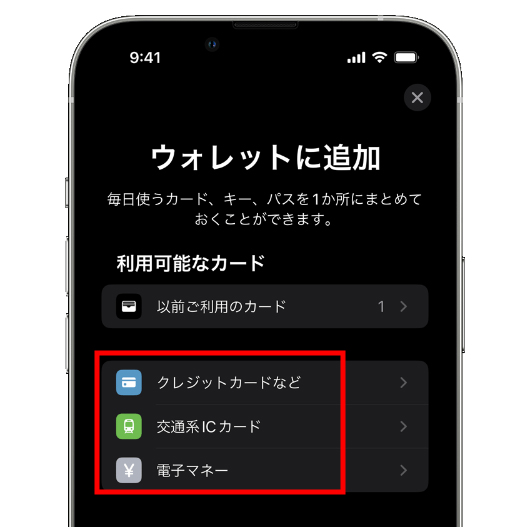
- クレジットカード
(プリペイドカード・デビットカード含む) - 交通系ICカード
- 電子マネー
- ポイントカード
の4種類です。
| クレジットカード | ・VISA ・Mastercard ・JCB ・AMEX ・DinersClud |
| 交通系ICカード | ・Suica ・PASMO |
| 電子マネー | ・QUICPay ・iD ・nanaco ・WAON |
| ポイントカード | ・Pontaカード ・dポイントカード |
詳しくみていきましょう!
ApplePayに登録できる「クレジットカード」
(デビット・プリペイド含む)
まずは、ApplePay(アップルペイ)に対応しているクレカとそうじゃないクレカが存在するので、持っているクレカ会社で検索するか、Wallet(ウォレット)に追加してできなかったら対応していない、ということになります。
国際ブランドでいえば、
- VISA
- Mastercard
- JCB
- AMEX
- DinersClub
が対応してます。
クレジットカードとプリペイドカードは、登録するとiD(アイディ)かQUICPay(クイックペイ)のどちらかの電子マネーに自動で紐付けされます。
どちらの電子マネーに紐付けされるかは、登録するクレジットカードによって決められているので自分で選べません。予めどっちの電子マネー対応のクレジットカードなのか選んで発行しないといけません。
iD(アイディ)やQUICPay(クイックペイ)を店頭で使うときは、使いたいカード(電子マネー)を選んで端末機にかざします。また、オンライン決済やSuicaのチャージにも使えます。
VisaはApplePay(アップルペイ)のネット決済とチャージが不可
国際ブランドが「Visa」となっているクレジットカードは、Apple Pay(アップルペイ)に登録もできるし、コンビニなどの決済もできます。が!!!Apple Pay(アップルペイ)を使ったSuica(スイカ)へのチャージ、ネットサービスでの決済はできません。VisaのクレジットカードでSuica(スイカ)にチャージしたい場合は、Suica(スイカ)アプリ側でクレジットカードを登録するとチャージできます。
Apple Pay(アップルペイ)に登録できるクレジットカードを事前チェック
Apple Pay(アップルペイ)に登録できるクレジットカードは多めで、Apple社によると日本で発行しているクレジットカードの86%が登録できるそうです。
三井住友カードやアメリカン・エキスプレス、クレディセゾンなど主要なクレジットカード会社はもちろん、地方銀行の発行するカードも登録できるカードが多いです。
詳しくは【ApplePay公式HPから】
ApplePayに登録できる「交通系ICカード」
ApplePay(アップルペイ)に登録できる「交通系ICカード」は、
- Suica
- PASMO
です。Suica(スイカ)カードをiPhoneで取り込むか、モバイルSuica(スイカ)を新規発行すれば、Apple Pay(アップルペイ)でSuica(スイカ)が使えます。
Apple Pay(アップルペイ)で登録できる交通系電子マネーはSuica(スイカ)とPASMO(パスモ)だけで、鉄道やバスでの利用はかなり便利です。
Suica(スイカ)は、交通系だけでなくコンビニなどの加盟店舗での買い物でも使えます。
オートチャージ対応のクレジットカードはビューカードのみ
Suica(スイカ)の残高が少なくなれば、Apple Pay(アップルペイ)やSuica(スイカ)アプリに登録してあるクレジットカードでチャージはできます。ただし、残高不足時に自動入金できるオートチャージ機能を使うには、「ビューカード」をSuica(スイカ)アプリに登録する方法しかありません。
ApplePayに登録できる「電子マネー」
ApplePayに登録できる電子マネーは、
- QUICPay
- iD
- nanaco
- WAON
です。iD(アイディ)とQUICPay(クイックペイ)のどちらを使うかは、登録するクレジットカードによって決まります。コンビニで使う読取端末機の多くはどちらにも対応しているので不便さはないでしょう。「iD(アイディ)」か「QUICPay(クイックペイ)」かは、WALLETアプリで確認できます。ちなみに、iD(アイディ)のほうが、加盟店が多いので参考までに。
nanaco(ナナコ)とWAON(ワオン)はここ最近で導入されました。
iPhoneユーザーにはかなりの朗報となっています。
使うカードによって電子マネーの種類が決まる
この中のContactlessは、iOS 11.0から対応の始まった新しい規格の電子決済です。海外でも使える国際規格です。
それ以外の電子マネーは国内規格なので、日本でしか使えません。電子マネーの種類は、以下のように登録したカードの種類によって決まります。
※表は横にスライドできます。
| 電子マネー | 規格 | カードの 種類 |
| iD | NFC Type F (Felica) |
・ライフカード ・三井住友カード ・dカード ・イオンカード その他 |
| QUICPay | NFC Type F (Felica) |
・American Expressカード ・セゾンカード ・楽天カード ・YAHOO JAPANカード ・エポスカード ・オリコカード・ザ・ポイント ・ビックカメラSuicaカード その他 |
| Suica | NFC Type F (Felica) |
Suicaカード |
| Contactless ※iOS 11.0以降対応 |
NFC Type A/B |
・American Expressカード ・JCBカード ・セブンカード ・セゾンカード ・オリコカード その他 |
QUICPay(クイックペイ)とiD(アイディ―)両方が入っていればどこでも問題なく使えそうですね。
ApplePayに登録できる「ポイントカード」
ApplePay(アップルペイ)に登録できるポイントカードは
- Pontaカード
- dポイントカード
の2種類です。これはローソン限定になりますが、上記ポイントカードを登録しておけば、ApplePay(アップルペイ)決済をした場合、ポイントカードを見せなくてもポイントが自動でたまります。
Apple Pay(アップルペイ)での利用でもポイントが貯まる
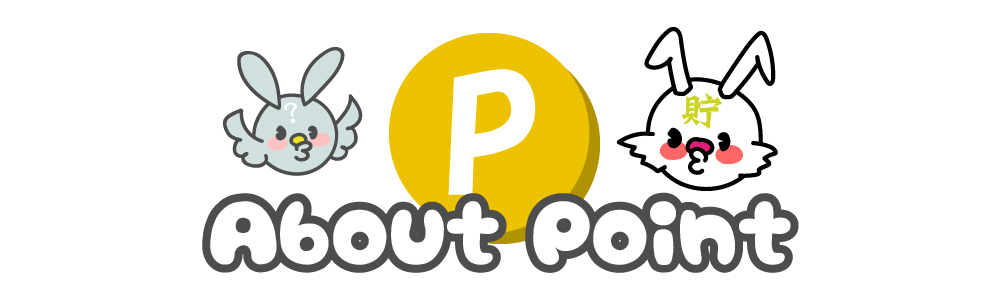 Apple Pay(アップルペイ)での利用でも、設定したクレジットカードへのポイントが貯まります。コンビニやスーパーでのちょっとした買い物でもポイント対象になるので少額のデイリーな買い物でもApple Pay(アップルペイ)を使って、ポイントをたくさん貯めましょう。登録するクレジットカードによっては、一部ポイント付与対象外の場合もあります。各クレジット会社の規定で確認しましょう。
Apple Pay(アップルペイ)での利用でも、設定したクレジットカードへのポイントが貯まります。コンビニやスーパーでのちょっとした買い物でもポイント対象になるので少額のデイリーな買い物でもApple Pay(アップルペイ)を使って、ポイントをたくさん貯めましょう。登録するクレジットカードによっては、一部ポイント付与対象外の場合もあります。各クレジット会社の規定で確認しましょう。
三井住友カードでApple Payを使えば、一部店舗でポイント5倍!
三井住友カードが発行するカード(プロパーカード)は、一部のコンビニやファーストフード店舗での利用で常にポイントが5倍付与されます。
日常的にコンビニなどで買い物をされる人はおトクにポイントを貯めれるのでおすすめです!
対象店舗の詳細(一部店舗はポイント5倍除外あり)【三井住友カード公式HPから】
iPhoneでApple Pay(アップルペイ)の設定方法
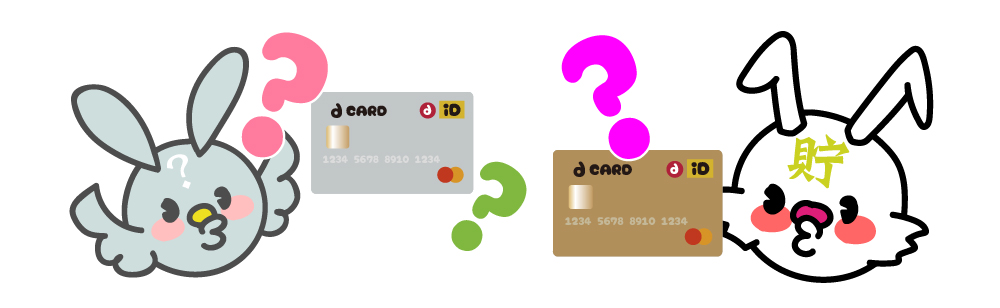
iPhoneでの設定は、Walletを開き「+」マークをタップします。画面の案内に沿ってカードを登録できます。iTunesで使用しているクレジットカードはセキュリティコードを入力しますが、カード会社によってはアプリを事前にダウンロードする必要があります。
設定ではカード発行元が情報を認識して、Apple Pay(アップルペイ)で利用可能を判断します。情報を入力したらWALLETに戻りカードをタップします。カードの確認を済ませたらすぐにApple Pay(アップルペイ)を利用できます。
クレジットカードの登録
Apple Pay(アップルペイ)にクレジットカードを登録する方法はホントに簡単です。実際に登録するには以下の手順で行います。
- Wallet Appを起動する(初めからインストールされています)
- 「+」ボタンか「カードを追加」をタップ
- 登録するカードの表面をカメラで撮る
- セキュリティコードを入力
- 利用規約が表示されたら「同意する」をタップ
これだけでクレジットカードの登録が完了します。手動入力はセキュリティコードだけなので手軽に追加できるます。
追加したクレジットカードはQUICPay(クイックペイ)or iD(アイディ)の加盟店の店舗で利用できます。
また、Suica(スイカ)のチャージにも使うことができます。※Visaは除外
Suica(スイカ)の登録
Apple Payアップルペイ)にSuica(スイカ)を登録する方法は2通りあり、「Suica(スイカ)を持っていない人」と「Suica(スイカ)のICカードを持っている人」で手順が違います。
Suica(スイカ)を持っていない場合
- AppleStoreからSuicaアプリをインストール
- Suicaアプリを起動して「Suica発行」をタップ
- Suica(無記名)をタップ
- 取扱規則に「同意する」ボタンをタップ
- チャージ金額を選択
- Apple Payに追加されているクレジットカードを選択してチャージする
- Suicaアプリを閉じて、Wallet Appを起動する
- 「+」ボタンをタップ
- Suicaの利用規約が表示されるので「同意する」をタップ
- 残高が表示されるので「完了」をタップ
この方法であればSuica(スイカ)の発行手数料はかかりませんが、初回は最低1000円のチャージが必要です。2回目からは、この制約はなく自由にチャージできます。
また、Suica(スイカ)の新規登録の手順の途中で、Apple Pay(アップルペイ)に登録したクレジットカードが必要になるので、クレジットカードの登録をしていない人は、上で紹介した方法でクレジットカードを登録しておいてください。
すでにSuica(スイカ)のICカードを持っている場合
- 駅の券売機などで発行してもらえるSuicaカードを用意
- Wallet Appを起動する(初めからインストールされています)
- アプリを起動すると表示される「+」ボタンをタップ
- 追加できる電子マネーの一覧から「Suica」をタップ
- カード裏面に書いてあるカード番号の下4桁を入力
- の上が青カードの中央部に置いて残高を転送する
この手順の場合、残高を移動させることができるので、Suica(スイカ)購入時に支払った一時デポジット金(500円)が追加チャージという形で返金処理されます。
Apple Pay(アップルペイ)に残高を移動させた後のSuica(スイカ)は利用できなくなるので、そのまま廃棄してOKです。
Apple Pay(アップルペイ)のクレカ情報を削除したい
Walletアプリに登録したクレジットカードは簡単に削除できるので、カードの有効期限が切れた・解約したなどの場合は、削除しておきましょう。クレジットカードの削除はWalletアプリで削除するだけですべての情報が削除されます。再度登録したいときは、最初からやり直します。
- 削除したいカードを表示して、右上の…をタップ。
- カード情報画面に移動で、画面下部にあるこのカードを削除→削除とタップ。
これでWalletアプリから削除されます。
Suica(スイカ)も同じ手順で削除できます。Suica(スイカ)は、Walletから削除してもJR東日本のサーバーにデータが残るのでいつでも再追加できます。(利用履歴は削除される)。残高などのデータは削除時のデータがそのまま引き継がれます。
Apple Watch(アップルウォッチ)の設定方法
Apple Pay(アップルペイ)はiPhone5以降の機種とペアリングしたアップルウォッチでも利用できます。
Apple Pay(アップルペイ)を複数のデバイスで利用するには、各デバイスにカードを追加して、iPhone や Apple Watch(アップルウォッチ) で設定を完了します。
最終的にiCloud(アイクラウド) にサインインすると、Safariの Web 上でカードを使用することも可能です。クレジットカードの登録は、メインカードと他のカードも複数枚登録しておくと、店頭用やネット用など、ポイント還元率なども考慮して使い分けもできるので便利です。
ApplePay(アップルペイ)の実際のレジでの支払い方・認証方法
 引用元:ApplePay公式HP
引用元:ApplePay公式HP
ApplePay(アップルペイ)での精算も簡単で、この画像のように読取端末機にiPhoneの上側をかざせばいいんですが、その際iPhoneの種類によって認証方法は違います。
指紋認証対応のiPhoneの場合は、端末機にiPhoneをかざしたときに、画面に指紋マークがでてくるので、そこに自分の指をのせて照合してください。
顏認証対応のiPhoneの場合は、サイドボタンをWクリックしてiPhoneに視線を向けます。短い決済音が鳴ったら支払いは完了です。
| Touch ID | Face ID | |
| 認証種別 | 指紋認証 | 顔認証 |
| 認証方法 | ホームボタンに 指を乗せる |
サイドボタンを ダブルクリック & iPhoneに視線 を向ける |
| 対応OS | iPhone X XS XR以外 |
iPhone X XS XR |
クレジットカードの利用
店舗
Apple Pay(アップルペイ)のマークがある店舗はもちろん、iD(アイディ)やQUICPay(クイックペイ)の加盟店の店舗でも使うことができます。支払いの際には、iD(アイディ)かQUICPay(クイックペイ)どちらで支払うかを伝えてTouch ID、Face IDで認証してレジの専用端末機にかざすだけです。Walletアプリをわざわざ立ち上げる必要はありませんが、複数枚カードを登録している場合はiD(アイディ)なのかQUICPay(クイックペイ)なのかわからなくなるので、実際にWalletアプリを開いて確認したほうが安全です。Walletアプリを開くと、クレジットカードのデザインに電子マネーのマークが表示されているので選びやすくなっています。
利用できる店舗は、コンビニはもちろんイオンやビックカメラなどもあります。今後も利用できる店舗は拡大中です。
オンライン
TOHOシネマズの映画のチケット購入、出前館でデリバリー、 全国タクシーアプリでタクシーを呼んだり、アプリやウェブでのショッピング利用にも決済できます。
ウェブやアプリ上に出てくるApple Pay(アップルペイ)ボタンをタップし、利用したいクレジットカード情報や、連絡先、送付先を確認しましょう。
iPhoneでの決済はTouch ID、Face IDで認証するだけで完了します。Apple Pay(アップルペイ)に対応するアプリはApp Storeから確認できます。
ApplePay(アップルペイ)の電子マネーの選び方【レジ編】
ApplePay(アップルペイ)で支払いしたいときは、レジで店員さんに電子マネーの種類を伝えましょう。「Suica(スイカ)で」「iD(アイディ)で」「QuickPay(クイックペイ)で」と伝えてから決済します。電子マネーの種類によっては対応していない店舗もあるので、ウォレットに上記3種類の電子マネーがあれば完璧です。ウォレット内で、カード券面と一緒に電子マネーのマークが表示されるので分かりやすく、クレジットカード(電子マネー)の選択も指でツンっと簡単に切替ができます。
QUICPay(クイックペイ)の場合、一回の条件金額は20,000円です。QUICPay+(クイックペイプラス)に対応しているお店ではこの制限はなくなります。
またiD(アイディ)の場合、限度額は店舗によって異なります。
ApplePay(アップルペイ)は国際規格のコンタクトレスも使える
国際規格のContactless(コンタクトレス)を海外で使うときは「クレジットで」と伝えるだけでApple Pay(アップルペイ)決済ができます。
Apple Pay(アップルペイ)を海外でも簡単に利用できる規格が「Contactless(コンタクトレス)」です。出入国のときにも手続きは不要です。
オンライン決済はFace IDで認証するだけで決済が完了する
Apple Pay(アップルペイ)対応のネット決済も少しずつ増えています。対応ショップは、「Apple Store」「じゃらん」「ヤフーショッピング」「ユニクロ」「出前館」など。
ネット決済で、面倒なのが、入力作業ですが、Apple Pay(アップルペイ)ならその手間がはぶけ簡単に決済できるようになっています。
例えば、顔認証対応のiPhoneの場合、支払方法でApple Pay(アップルペイ)を選択し、Face IDで認証するだけで決済が終了できます!
なんて未来的な買い物なんでしょうか!まさに顏パスですね!
ApplePay(アップルペイ)の改札での使い方
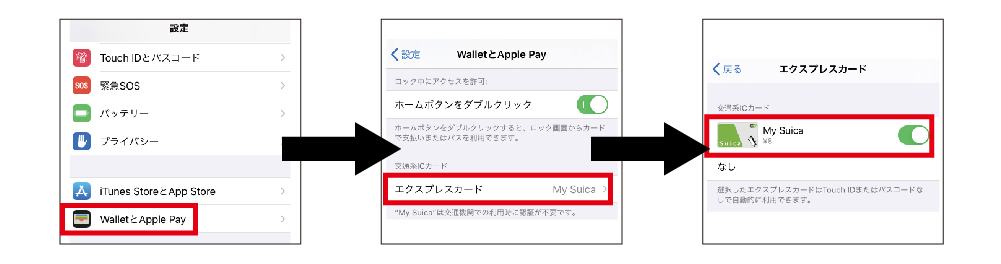
Apple Pay(アップルペイ)を使って、実際に鉄道やバスに乗車するときは、どうすればいいのでしょうか。
鉄道の改札で利用するときは、Suica(スイカ)を使います。改札や乗車口にある専用端末機にiPhoneをかざします。プラスチックのSuica(スイカ)カードと同じ手法です。
「えー!改札で顏認証しないといけないのー?」という疑問がありますが、そんな事をしていたら大混雑ですよね。そこで、出てくるのが「エクスプレスカード」の設定です。これは、自分でウォレットアプリで設定しておかないといけません。ウォレットアプリの設定画面に「エクスプレスカード」という項目があるので、そこに「エクスプレスカード」にSuica(スイカ)を登録しておくと、指紋や顏認証をしなくても決済が完了するので便利です。ネット環境がなくても、スリープ状態でも決済ができますが、電源オフの状態では決済できないので、電源だけは入れておく必要があります。
Suica(スイカ)はプリペイド式の電子マネーなので、あらかじめチャージしておく必要があります。チャージには現金やApple Pay(アップルペイ)に登録したクレジットカードが使用できます。いちいちSuica(スイカ)の残高なんか気にしてられない!という人は、WalletアプリにはSuica(スイカ)のオートチャージの設定がないので、「Suica」アプリをインストールして、オートチャージに対応の「ビューカード」を登録しておきましょう。
Apple Pay(アップルペイ)のSuica(スイカ)の利用
交通機関
主な鉄道やバスで利用できます。改札に設置された専用端末機にiPhone、Apple Watch をかざすだけです。
店舗
駅ナカやコンビニはもちろん、コーヒーショップなどSuica(スイカ)加盟店の店舗ならどこでも利用することができます。支払いの際には「Suica(スイカ)で!」伝えて、専用端末機にかざすだけです。店舗だけでなく自動販売機でもデバイスを専用端末機にかざすだけで購入できます。
Apple Pay(アップルペイ)バッテリー不足にご注意!
便利なApple Pay(アップルペイ)ですが、iPhoneの充電が切れた場合は決済できません。特にSuica(スイカ)の利用中は注意が必要で、完全に充電が切れてしまうと、改札を通れません。そうなった場合は、利用区間運賃を「全額現金で」支払うことになります。nanacoなら電源OFFでも決済できるので、この面においてはApplePay(アップルペイ)はマイナスではあります。Apple Pay(アップルペイ)を利用する際には、iPhoneの電池残量に注意しましょう。
Suica(スイカ)のエクスプレスカード設定について
Walletに登録した最初のSuica(スイカ)カードは、「エクスプレスカード」として自動設定されます。エクスプレスカードというのは、Face IDやTouch IDの認証なしで決済できるように設定されるカードのことです。Walletアプリには、複数のSuica(スイカ)カードを登録できますが、エクスプレスカードに設定できるのは1枚だけです。
毎日の通勤・通学に使う人なら、エクスプレスカードにはSuica(スイカ)を設定しておいたほうが便利ですね。スリープ中でもSuica(スイカ)で決済できるので、改札をスムーズに通過できます。エクスプレスカードの設定は、「設定」アプリ→WalletとApple Pay→エクスプレスカードで、いつでも変更できます。
ApplePay(アップルペイ)のSuica(スイカ)が残高0円でも乗車駅の改札は通れるのか?
残高が0円だと乗車駅の改札を通れないの?乗ってからチャージしてもOK?という疑問がありますが、JR東日本エリアでは初乗り金額の残高がないと改札を通れませんが、それ以外の地区やバスなら残高さえあれば乗車駅の改札は通れるようです。これは未検証なので参考までに。
Apple Pay(アップルペイ)が使える端末(2020年5月時点)
Apple Payが持つ4つの機能(交通機関の決済、店舗決済、オンライン決済)をすべて利用するには、iPhone 7以降のiPhoneや、Apple Watch Series 2以降のApple Watchが必要となります。またiPhone 7以前のiPhoneやiPadでも、Touch IDを搭載している機種なら、アプリ内での決済やウェブ上でのオンライン決済は利用できます。
iPhone
Face ID 搭載モデルの iPhone
Touch ID 搭載モデルの iPhone (iPhone 5s を除く)iPad
Touch ID または Face ID 搭載モデルの iPad Pro、iPad Air、iPad、iPad miniApple Watch
Apple Watch Series 1 および 2 以降
Apple Watch (第 1 世代)7Mac
Touch ID 搭載モデルの Mac
2012 年以降に発売された Mac モデル (ただし Apple Pay が有効になっている iPhone または Apple Watch が必要)引用元:【Apple公式HP】
※表は横にスライドできます。
| Apple Pay × 電子マネー決済 |
交通機関 Suica |
店舗 iD/Suica QUICPay |
アプリ | ウェブ |
| ●iPhone 7 ●7 Plus以降 |
〇 | 〇 | 〇 | 〇 |
| AppleWatch Series2以降 ※ |
〇 | 〇 | 〇 | ✕ |
| ●AppleWatch Series 1 ●Apple Watch (第1世代)※ |
✕ | ✕ | 〇 | ✕ |
| ●iPhone 6s 6sPlus/6 6Plus/SE ●iPad Pro/iPad (第5世代) ●iPad Air 2 ●iPad mini 4 ●mini 3 |
✕ | ✕ | 〇 | 〇 |
| 2012年以降に 発売されたMac |
✕ | ✕ | ✕ | 〇 |
| ※Apple WatchはiPhoneとペアリングしている必要あり | ||||
Apple Pay(アップルペイ)が使えるお店
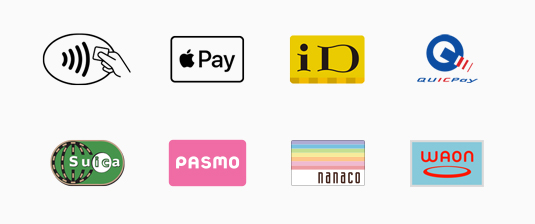 Apple Pay(アップルペイ)はSuica(スイカ)・iD(アイディ)・QUICPay(クイックペイ)・nanaco(ナナコ)・WAON(ワオン)PASMO(パスモ)の加盟店の店舗であれば、どこでも利用できます。
Apple Pay(アップルペイ)はSuica(スイカ)・iD(アイディ)・QUICPay(クイックペイ)・nanaco(ナナコ)・WAON(ワオン)PASMO(パスモ)の加盟店の店舗であれば、どこでも利用できます。
現状で利用できる有名な店舗は下記のとおり。
| 業種 | 店舗名 |
||
| 店頭 | コンビニ |
・セブンイレブン ・ローソン |
・ファミリーマート ・ミニストップ |
| ドラッグ ストア |
・マツモトキヨシ ・ココカラファイン |
・サツドラ |
|
| 家電量販店 |
・アップルストア ・エディオン ・コジマ ・ジョーシン |
・ソフマップ ・ビックカメラ ・ヨドバシカメラ |
|
| ガソリン スタンド |
エネオス | ||
| その他 |
・札幌ドーム ・JR TOWER ・イオン ・Apple Store ・日本交通 |
・蔦屋書店 ・ユニクロ ・マクドナルド ・アピタ ・スカイラーク |
|
| ネット |
食 |
・ピザハット ・モスバーガー ・COKE ON |
・ウーバーイーツ ・出前館 ・スターバックス |
| 通販 | ・アディダス ・FARFETCH ・minne ・BASE |
・モバオク ・メルカリ ・giftee ・ポケットマルシェ(野菜) |
|
| 旅行 | ・アゴダ(旅行予約) ・airbnb(宿泊予約) ・Booking.com(旅行予約) ・じゃらん(旅行予約) ・ウーバー(タクシー) |
・ジャパンタクシー(タクシー) ・タイムズのB(駐車場) ・SmooPA(駐車場) ・ヤマダウェブコム(家電) |
|
| 娯楽 | ・Apple Store ・SBI損保の自動車保険(保険) ・コミックシーモア(マンガ) ・Wolt(レストラン検索) ・食べログ(レストラン検索) ・CHARGE SPOT(スマホ充電) ・TOHOシネマズ(映画) |
・niconico(動画) ・NEXON(ゲーム) ・PassMe(チケット販売) ・ヤマト運輸(配送) ・Pay ID(決済サービス) ・Suica(交通) ・Pasmo(交通) |
|
ネットショップはまだまだ少ないですが、タクシーや出前デリバリー、映画のチケット購入など便利なサービスが利用できます。キャッシュレス決済に対応している店舗であれば、ほとんどApple Pay(アップルペイ)も利用できるので身近なお店で使えます。
Apple Pay(アップルペイ)が使えるお店は「マップ」アプリで検索
全国でApple Pay(アップルペイ)を利用できるお店は多いので、書ききれませんが、いちいち調べるのも面倒です。そこで便利なのが、iPhoneの「マップ」です。
Apple Pay(アップルペイ)が使えるお店を検索できます。マップアプリを起動して「Apple Pay(アップルペイ)」で検索すると、地図上に対応店舗が表示されます。
これなら店内で「Apple Pay(アップルペイ)が使えるかな?」と思った時に手軽に調べることできます。
Apple Pay(アップルペイ)のセキュリティ
 Apple Pay(アップルペイ)は設定が簡単なので、セキュリティは大丈夫なのか?と不安かもしれませんが、安全面も備わっています。
Apple Pay(アップルペイ)は設定が簡単なので、セキュリティは大丈夫なのか?と不安かもしれませんが、安全面も備わっています。
まず、Apple Pay(アップルペイ)ではクレジットカード番号をデバイスに保存しません。クレジットカード番号の代わりに、独自の番号を割り当て管理しているので、クレジットカード番号が利用店舗に共有されることはありません。オンライン決済時でも同じで、アプリやウェブにクレジットカード番号が共有されることはないので、カード番号が漏洩することがないのです。これは、海外の利用では得にうれしい機能です。
【セキュリティの仕組み】
Apple Pay(アップルペイ)は、セキュアエレメントチップの中に、カード情報を元にしたセキュリティ情報(デバイスアカウント番号)を保管します。セキュリティ情報はカード番号ではなく、アップルにも復号化できないものです。漏洩しても第三者が不正に利用することは難しい仕組みです。決済処理そのものも、ユーザーとお店(加盟店)、銀行やカードの発行会社の三者間で完結し、アップルにはクレジットカードの番号や取引の履歴など一切わかりません。
このように万が一情報が漏洩したとしても、悪用できないようなしっかりとした保護対策となっています。
iPhoneやApple Watchが紛失・盗難にあった場合
Apple Pay(アップルペイ)でクレジットカードを使用する際は、毎回Touch ID 、Face IDまたはパスコードによる認証が必要なので、バレやすいパスコードにしない限り、勝手に使われる心配は低いでしょう。(指紋・顏認証はまず第三者では無理なので、パスコードの入力で解かれるリスクがあります。)
指紋・顏認証不要のエクスプレスカードについては、誰でも使えるので、かなりの不安要素となります。ここでは、紛失・盗難にあったときにできることを紹介しておきます。
①Apple Pay の使用をiPhoneごと一時停止・削除にする
iPhone、Apple Watchが紛失・盗難にあったときは、「紛失モード」に設定して端末の利用を止めます。パソコンで「icloud.com/find」にサインインするか、ほかのiPhone、iPadで「iPhone を探す」App を使うことで、「紛失モード」の設定画面にいけます。ファミリー共有が設定されていれば、ファミリーメンバーのデバイスから「紛失モード」を有効にできます。
紛失モードは、他人がアクセスできないようにiPhone、Apple Watchをパスコードでロックして一時的に使用停止にすることです。これなら、見つかった場合はすぐ解除できるので、紛失した際はスグにこの設定をしましょう。
他にも、端末情報を消去してApple Pay(アップルペイ)のクレジットカード情報をすべて削除する方法もあります。この場合、見つかったときに再度クレジットカードを設定しないといけません。
②iPhone、Apple Watchの位置を確認
パソコンや、家族のiPhone、iPadなどで「iPhone を探す」を使うと、紛失した端末のリアルタイムの位置が地図上で確認できます。紛失モードにしたあとで探してみましょう。
しかし、電源オフ・電波がないところにある場合は確認できません。
便利なApple Pay(アップルペイ)を利用することが日常化すると、失くしたときはパニックですよね?そんなありがたいApplePay(アップルペイ)はセキュリティ面においてもかなりの優秀さがわかったと思います。しっかりしたセキュリティなので安心して使えます。
「iPhone を探す」機能をオンに!
まず絶対に設定しておかなくてはいけないのが、Apple Pay(アップルペイ)を使用しているiPhoneの「iPhone を探す」機能をオンにしておくことです。
これがオンになっていないと他のデバイスやパソコンの画面上にiPhoneの位置情報を表示できません。オンにしておけば、本体の音を鳴らすこともできます。
オンにしておけば、遠隔操作で「紛失モード」をオンにしてApple Pay(アップルペイ)を一時的に利用できなくさせます。「紛失モード」は、解除も可能ですが4桁のパスコードが必要です。パスコードがないと修理センターに持ち込むしかないので覚えておきましょう。
またiPhoneの情報を完全に消去することも可能ですが、これをやると「iPhone を探す」機能まで使えなくなるので、データ消去はあくまでも最終手段です。
Suica(スイカ)残高は紛失しても復元が可能
Apple Pay(アップルペイ)のSuica(スイカ)はプリペイド式なのでチャージした残高が存在します。iPhoneを紛失したらSuica(スイカ)の残高まで無くなってしまうの???とかなりリスキーな問題が発生しますが、実際には紛失してiPhoneの情報を消去しても、Suica(スイカ)の残高は保存されていて残高の復元され引き継ぎが可能です。
まとめ
Apple Pay(アップルペイ)の主なメリットとデメリットをまとめてみました。
メリット
- Suicaを登録すればiPhoneだけで電車やバスに乗れる
- クレジットカードを登録すればカード不要でiPhoneだけで買い物ができる
- 財布不要で紛失のリスクが減る
- ネットショッピングでカード番号等の面倒なを入力不要で決済できる
デメリット
- 交通系電子マネーはSuicaのみ。WAON、nanacoなども使えない
- 国際ブランドが「Visa」のクレジットカードではネット決済できない
- 電源オフやネット環境がないと使えない
Apple Pay(アップルペイ)はカードの登録や手続きが簡単で、一度登録すればiPhoneやApple Watchだけで手軽に決済ができるので、1度使ってみるとかなり便利なサービスだと思います。対応機種を持っている人は使わないともったいない!といった感想です。最近は、スマホ決済のポイントブームが終わったので、どれもこれもたいしたポイントの差はありません。普通にクレジットカードを利用したほうがお得な場合も出てきているので、クレジットカードを常に持ち歩くより、iPhone一つで便利に利用するほうがメリットになりそうです。